火狐浏览器恢复意外关闭网页的方法
2023-06-01 15:57:47作者:极光下载站
很多小伙伴在使用火狐浏览器的过程中经常会遇到各种各样的问题,不过但部分的问题我们都可以使用火狐浏览器自带的工具来进行解决。有的小伙伴在使用火狐浏览器浏览网页时可能会遇到误操作导致网页被关闭的情况,这时我们该怎么快速的恢复被关闭的网页呢,其实在火狐浏览器中我们有三种方法可以解决该问题,一种是使用恢复按钮,另一种是打开“最近关闭”页面,第三种是打开历史记录页面,任选其中一种进行操作即可。有的小伙伴可能不清楚具体的操作方法,接下来小编就来和大家分享一下火狐浏览器恢复意外关闭网页的方法。
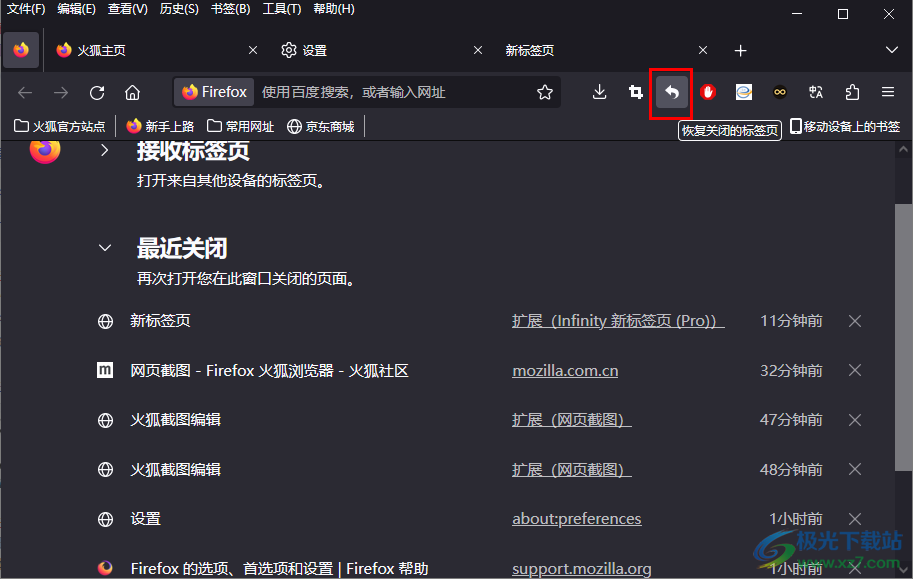
方法步骤
方法一
1、第一步,我们在电脑中点击打开火狐浏览器,然后在浏览器上方的工具栏中找到撤销图标,也就是“恢复关闭的标签页”图标
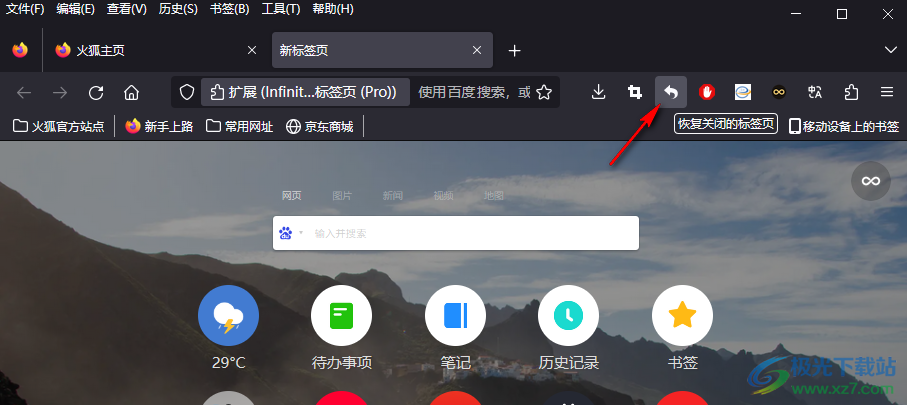
2、第二步,点击“恢复关闭的标签页”图标之后,我们刚刚关闭的标签页就能自动开启了
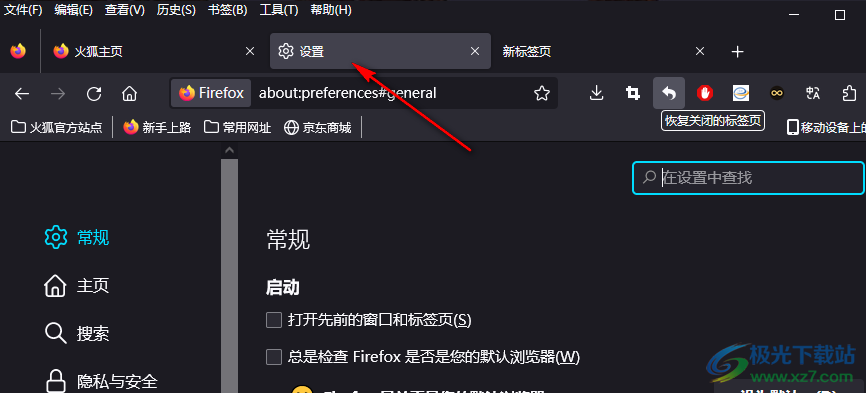
方法二
3、第三步,我们也可以在火狐浏览器页面左上角找到火狐浏览器图标,点击打开该图标
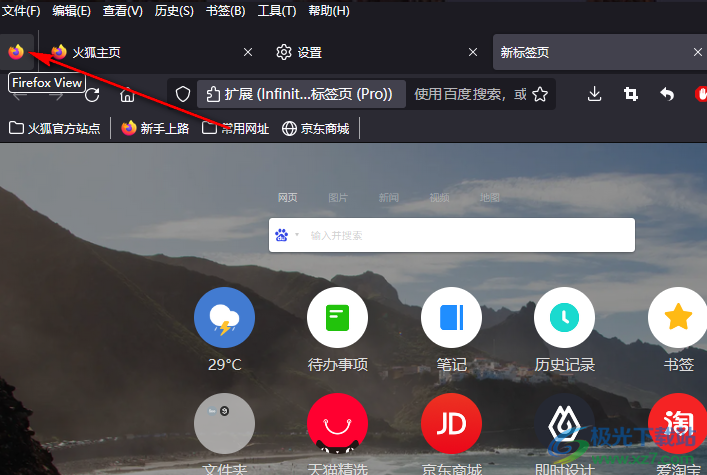
4、第四步,打开头像图标之后,我们在“最近关闭”的下方找到自己想要恢复的网页,点击打开即可
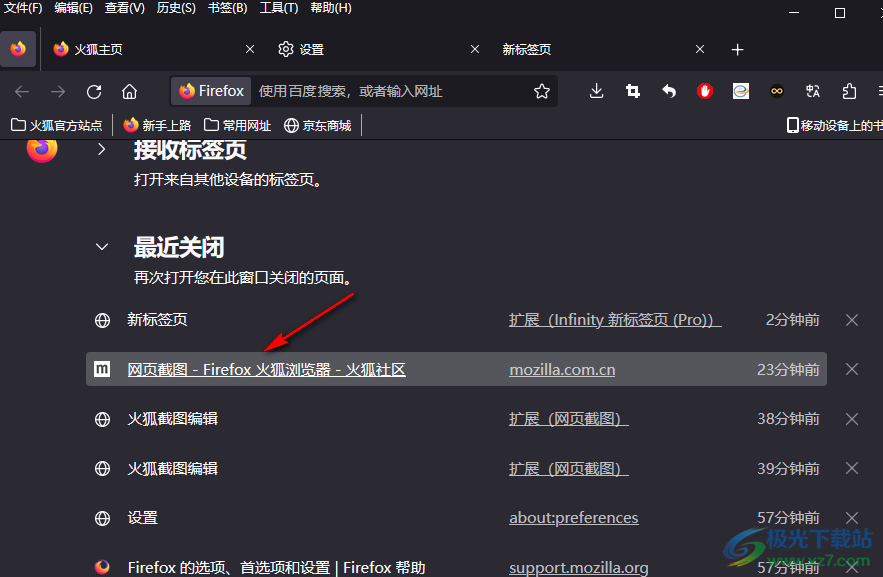
方法三
5、第五步,我们还可以点击打开火狐浏览右上角的“三”图标,然后在下拉列表中点击打开“历史”选项
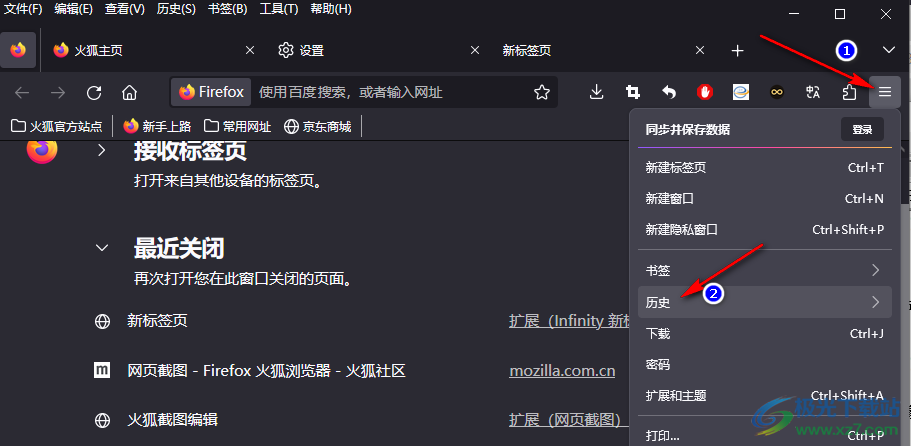
6、第六步,打开历史选项之后,我们在“近期历史记录”页面中同样可以点击打开自己需要恢复的网页
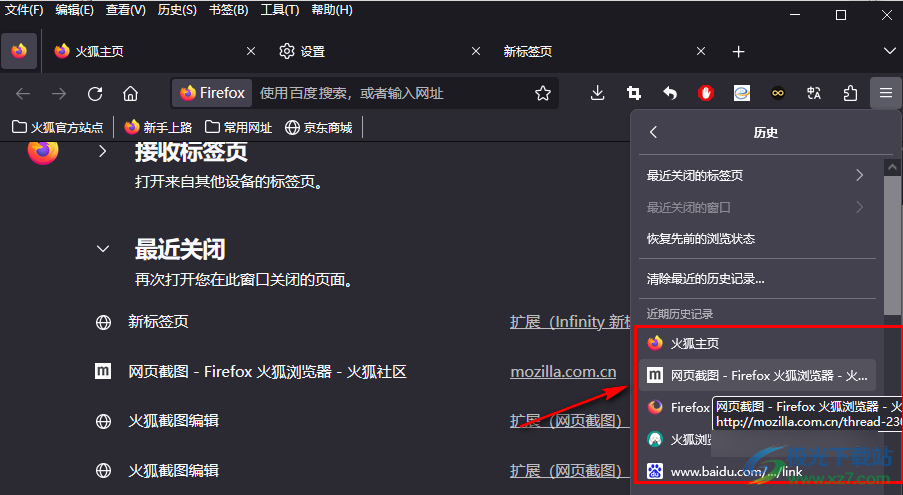
以上就是小编整理总结出的关于火狐浏览器恢复意外关闭网页的方法,三种方法都可以将恢复我们最近关闭的网页,常用的方法是第一种,直接点击按钮就能恢复上一个关闭的网页,感兴趣的小伙伴快去试试吧。
